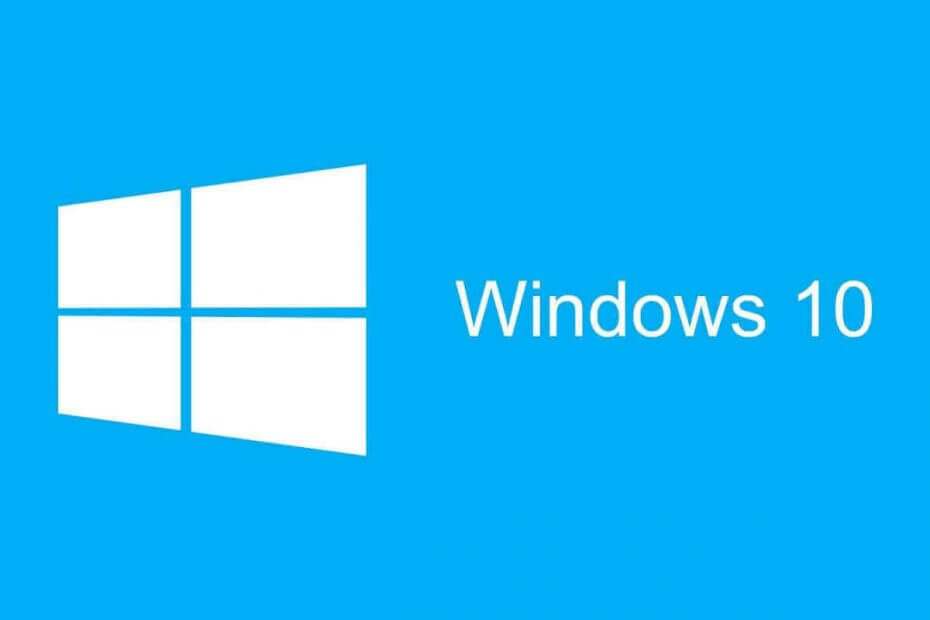- Birçok kullanıcı şu sorunla karşılaşıyor: TLS istemci kimlik bilgisi oluşturulurken önemli hata ve çok fazla bilgi sunmuyor.
- Bir uygulamanın çalışma zamanı sırasında, program yürütmeye devam edemediğinde önemli bir hata oluşur.
- Bunun nedeni, uygulamanızın veritabanına bağlanamaması ve bunun sonucunda daha fazla ilerleyememesidir.
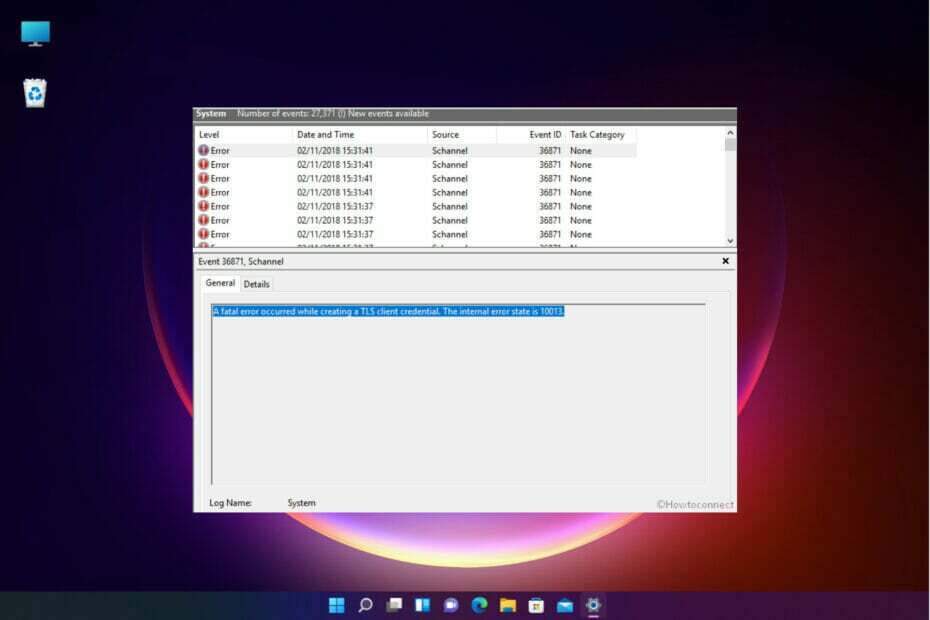
XİNDİRME DOSYASINI TIKLAYARAK KURULUM
- Fortect'i indirin ve yükleyin PC'nizde.
- Aracı başlatın ve Taramayı başlat sorunlara neden olan bozuk dosyaları bulmak için.
- sağ tıklayın Onarımı Başlat bilgisayarınızın güvenliğini ve performansını etkileyen sorunları gidermek için.
- Fortect tarafından indirildi 0 bu ay okuyucular
Windows 11 işletim sisteminin piyasaya sürülmesiyle, kullanıcıların bilgisayarlarında program başlatırken sorun yaşaması nadirdir.
Ancak, bir sunucuya bağlı programlarda, kullanıcılar genellikle TLS istemci kimlik bilgileri oluşturulurken önemli bir hata oluştu onların sisteminde.
Hata mesajları, özellikle şifreli olduklarında genellikle çok açıklayıcı değildir. Ancak daha da sinir bozucu olan, hatanın sorunun ne olduğuna dair bir ipucu vermemesidir.
Bu kılavuz, dosyalarınızı, belgelerinizi ve diğer verilerinizi kaybetmeden bir TLS istemcisi kimlik bilgisi hatası oluştururken oluşan önemli hatayı düzeltmenize yardımcı olmak için oluşturulmuştur.
TLS müşteri kimlik bilgisi nedir?
Aktarım Katmanı Güvenliği (TLS), uçtan uca şifreleme, bütünlük kanıtı ve kimlik doğrulama ile İnternet üzerinden güvenli iletişim sağlamak için tasarlanmış bir protokoldür.
Bir TLS bağlantısı kurulduğunda, sunucu istemciye bir sertifika sağlar. İstemci daha sonra İstemci TLS olarak bilinen bir İnternet güvenlik protokolünü kontrol ederek sunucunun kimliğini doğrular.
Sertifika protokole uygun değilse şu mesajı alırsınız: Olay Kimliği 36871: Bir TLS istemci kimlik bilgisi oluşturulurken önemli bir hata oluştu. Dahili hata durumu 10013'tür.
Bir TLS istemci kimlik bilgisi oluşturulurken hata neden oluşuyor?
Bu hatanın nedeni, programın bir sunucuya bağlanması gereken bir istemci olmasıdır. İnternet iyi çalışıyor olsa da, istemci sunucu tarafından gönderilen kodu çözemez.
Bu, protokollerle ilgili bir sorun olduğunu gösterir. Hatanın ifadesi ayrıca TLS şifreleme protokolüne işaret eder.
Uzman ipucu:
SPONSORLU
Özellikle Windows'unuzun eksik veya bozuk sistem dosyaları ve depoları söz konusu olduğunda, bazı PC sorunlarının üstesinden gelmek zordur.
gibi özel bir araç kullandığınızdan emin olun. kale, bozuk dosyalarınızı deposundaki yeni sürümleriyle tarayacak ve değiştirecektir.
Şifrelenmiş bazı bilgilerin şifresinin çözülmesine ihtiyaç vardır. Buradaki zorluk, verilerin okunabilecekleri bir biçime nasıl geri alınacağını bilmek değildir.
Ayrıca karşılaşabilirsiniz Olay Kimliği 36871: Bir SSL (istemci veya sunucu) Kimlik Bilgisi Oluşturulurken Önemli Bir Hata Oluştu. Dahili hata durumu 10011'dir..
Ancak, burada ele aldığımız sorunla karıştırmanıza gerek yok çünkü bu, e-posta sunucusuyla ilgili tamamen farklı bir sorun.
Ayrıca Olay Kimliği 36871 de vardır: Uzak masaüstüne Windows Server 2012'den erişememeniz nedeniyle tetiklenen bir TLS istemci kimlik bilgisi RDP'si oluşturulurken önemli bir hata oluştu.
Çoğu zaman, bu bilgiler bir Windows bilgisayarda sistem kayıt defterinde depolanır. Bu hatayı düzeltmek için deneyebileceğiniz olası geçici çözümlerden bazıları aşağıda belirtilmiştir.
Bir TLS istemci kimlik bilgisi oluştururken önemli bir hata oluşursa ne yapabilirim?
1. TLS 1.0 ve 1.1 Protokollerini etkinleştirin
- Basmak pencereler + R tuşlar ve yazın inetcpl.cpl içine Koşmak iletişim penceresi, ardından Girmek.
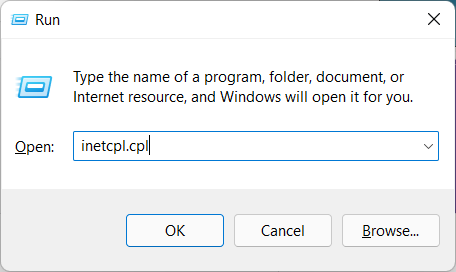
- İçinde İnternet Özellikleri penceresine tıklayın Gelişmiş sekme.
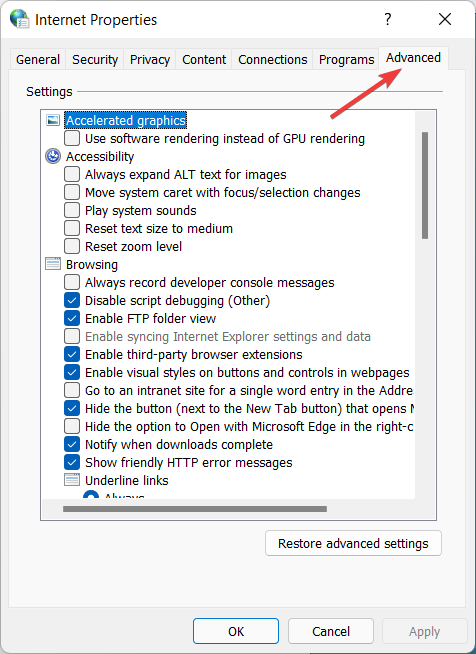
- Buradan ikisini de kontrol edin TLS 1.0'ı kullanın Ve TLS 1.1'i kullanın.
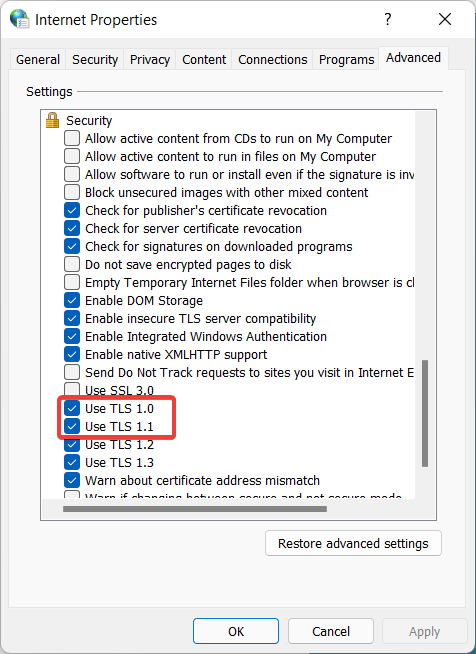
- Ardından, tıklayın Uygula Ve TAMAM.
- Cihazı yeniden başlatın ve hatanın devam edip etmediğine bakın.
TLS 1.0 ve 1.1 protokollerinin etkinleştirilmesi sorunu çözmelidir. Ancak, sizin için işe yaramazsa, bir sonraki çözüme geçin.
2. Kayıt Defteri Düzenleyicisini çalıştırın
- Basmak pencereler + R tuşlar, yazın regedit, ve vur Girmek.
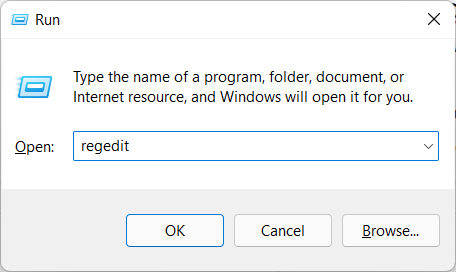
- Üzerinde Kullanıcı Hesap Denetimi komut istemi, tıklayın Evet.
- İçinde Kayıt düzenleyici, aşağıdaki konuma gidin:
HKEY_LOCAL_MACHINE\SYSTEM\CurrentControlSet\Control\SecurityProviders\SCHANNEL\Protocols\TLS 1.2\Client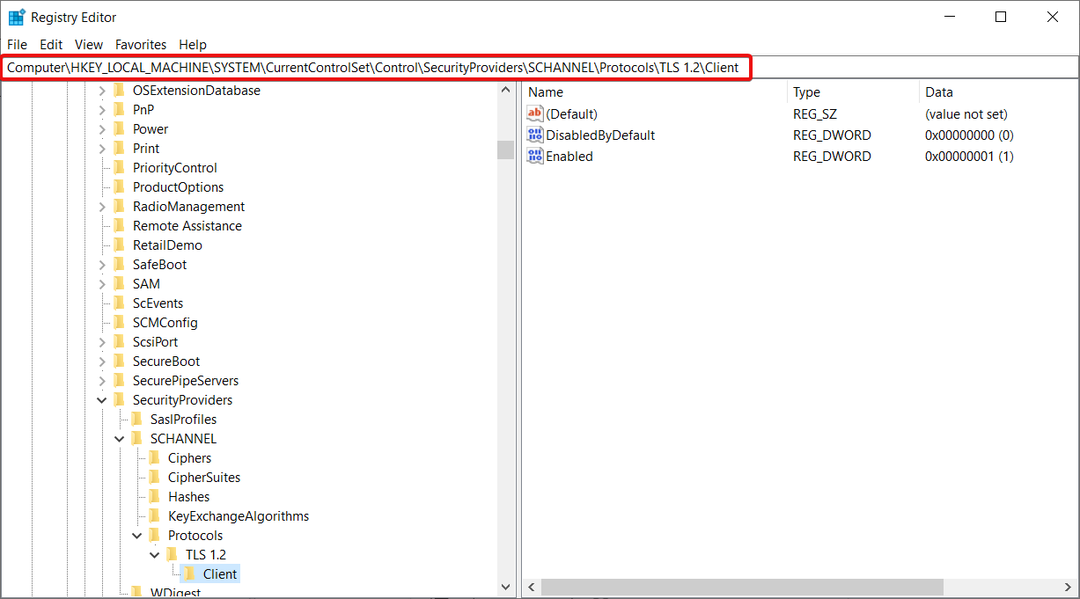
- Sağ bölmeye gidin, boş bir alana sağ tıklayın ve Yeni, Daha sonra DWORD (32-bit) Değeri.
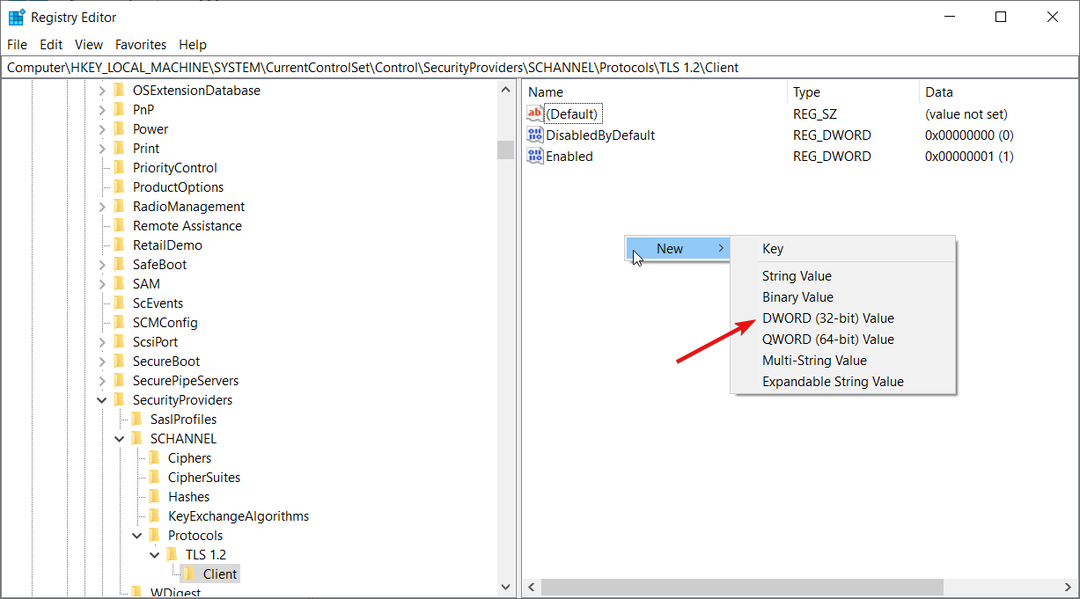
- Değeri adlandırın Varsayılan Olarak Devre Dışı.
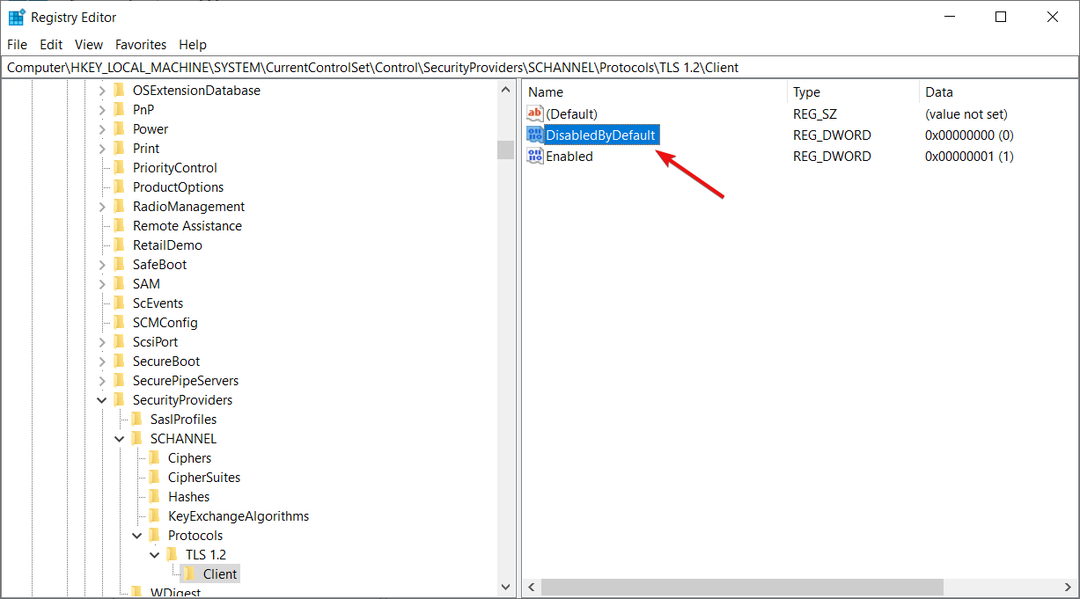
- Değeri çift tıklayın ve açılan pencerede şunu girin: 0 için Değer verisi, ardından seçin TAMAM.
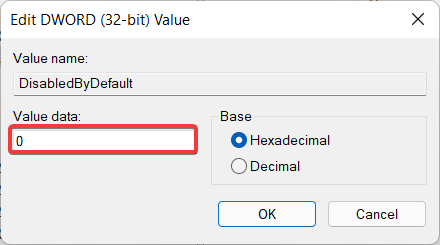
- Aynı şekilde, adlı başka bir değer oluşturun. Etkinleştirilmiş ve ayarla Değer verisi ile 1.
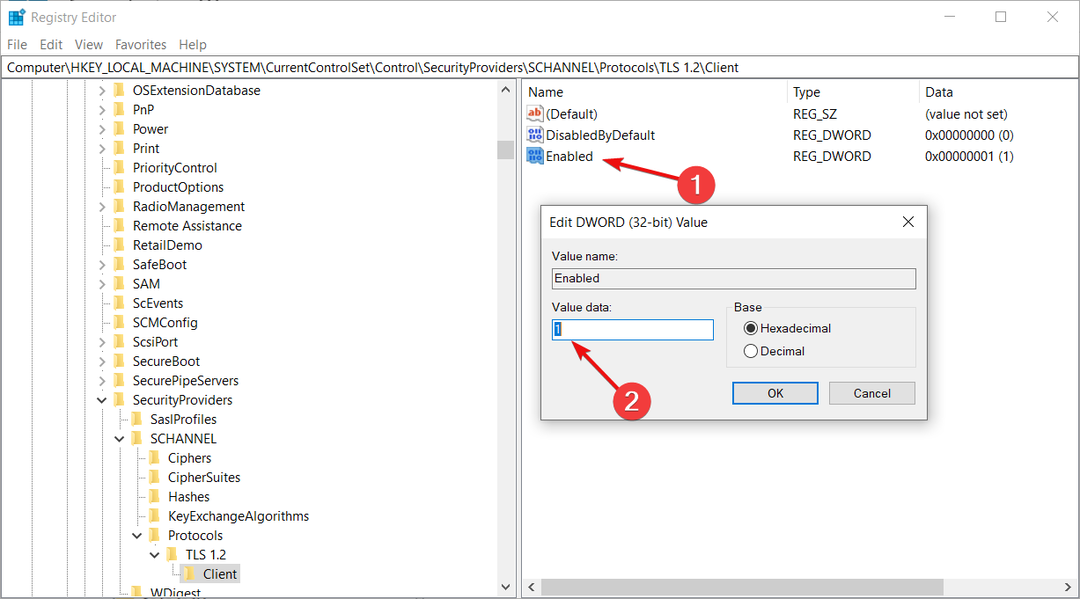
- Son olarak, Kayıt Defteri Düzenleyicisinden çıkın ve bilgisayarınızı yeniden başlatın.
Windows kayıt defteri, bilgisayarınızın ayarlarında değişiklik yapmanıza yardımcı olan hayati bir araçtır. Kayıt defteri düzenleyicisinin rolü, dosya yolları, pencere başlıkları veya diğer işletim sistemi açısından kritik ayarlar gibi verileri değiştirmektir.
- Windows Server'da TLS'yi nasıl etkinleştiririm veya devre dışı bırakırım?
- Windows 11'de TLS hatası nasıl düzeltilir
- Düzeltme: TLS güvenlik ayarları varsayılanlara ayarlanmadı
Bu kılavuzda kullanılan yöntemler düzeltmek için yeterli olmalıdır. TLS istemci kimlik bilgisi oluşturulurken önemli bir hata oluştu. Dahili hata durumu 10013'tür. sorun.
TLS bazen oldukça hatalı olabilir ve gerçekten ihtiyacınız yoksa hepsini birlikte devre dışı bırakabilirsiniz herhangi bir sorun yaratmasını durdurmak için.
Bu öğreticiyi yararlı bulduysanız, aşağıdaki yorumlar bölümünde bize bildirin. Sizden haber almak isteriz.
Hâlâ sorun mu yaşıyorsunuz?
SPONSORLU
Yukarıdaki öneriler sorununuzu çözmediyse, bilgisayarınız daha ciddi Windows sorunları yaşayabilir. Gibi hepsi bir arada bir çözüm seçmenizi öneririz. kale Sorunları verimli bir şekilde çözmek için. Kurulumdan sonra, sadece tıklayın Görüntüle ve Düzelt düğmesine basın ve ardından Onarımı Başlatın.